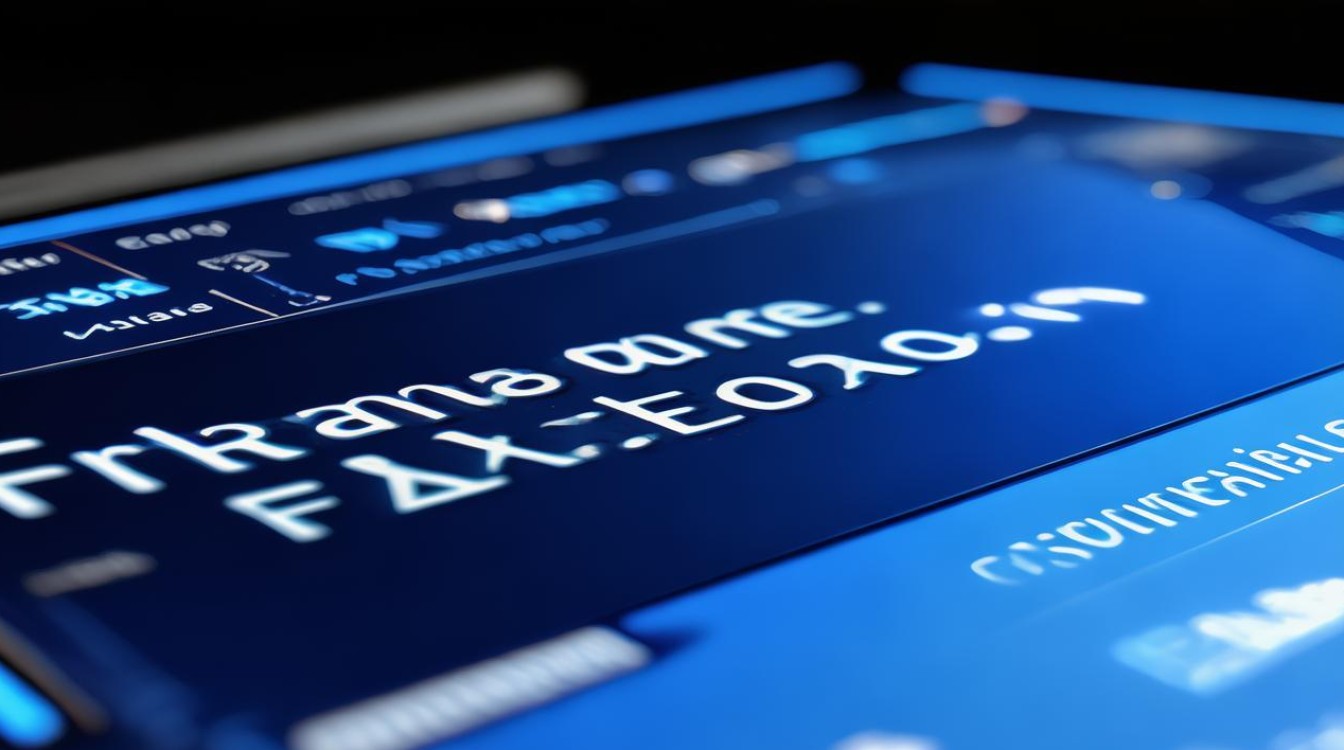电脑升级驱动黑屏了
shiwaishuzidu 2025年4月15日 08:52:37 驱动 23
电脑升级驱动后黑屏,可能是驱动与硬件不兼容或安装错误,尝试进入安全模式卸载驱动,或使用系统还原点恢复。
电脑升级驱动后出现黑屏是一个比较常见的问题,通常由以下几个原因造成:
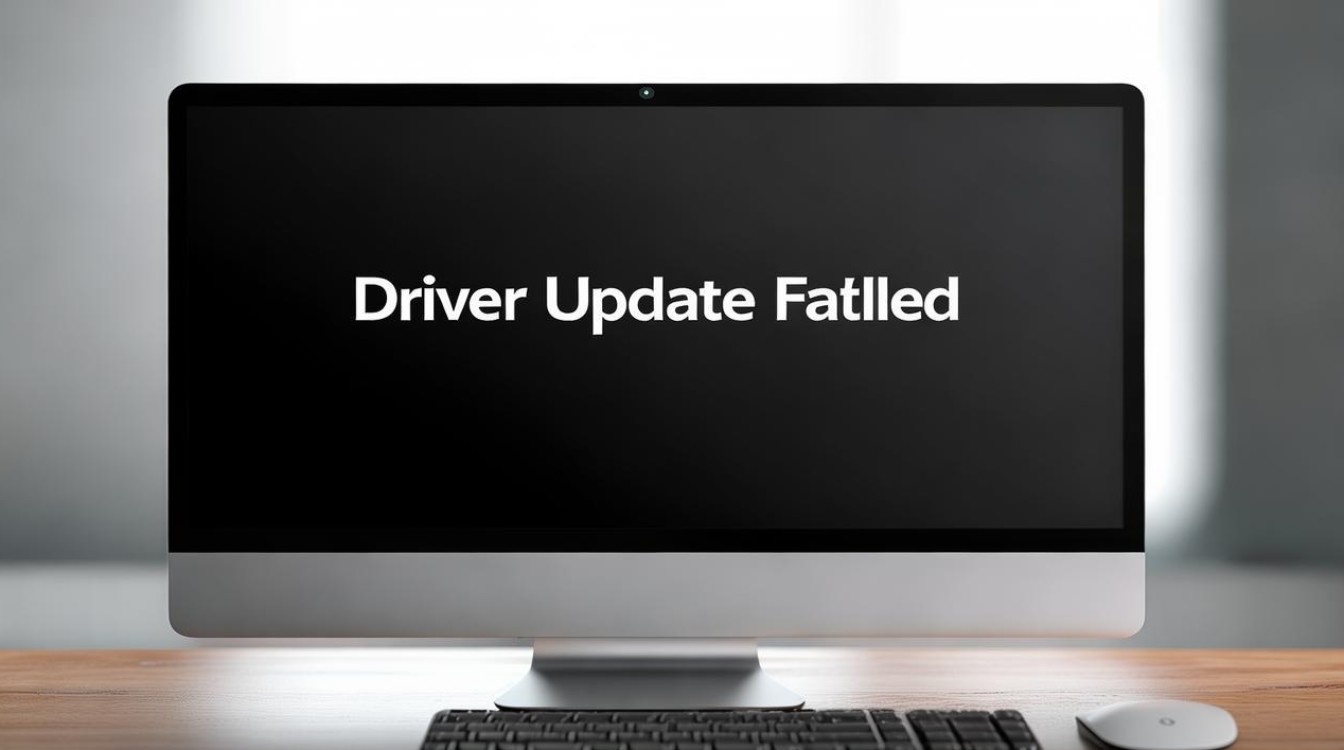
-
驱动程序不兼容:新驱动可能与当前的操作系统版本不兼容,不同版本的驱动之间可能存在内部逻辑差异,导致兼容性问题,某些较新的显卡驱动可能不支持旧版操作系统的某些功能或存在冲突。
-
系统文件损坏或丢失:在驱动升级过程中,可能会意外修改或删除系统的关键文件,导致系统无法正常启动和显示,这可能是因为驱动安装程序的错误操作或与系统中其他软件的冲突。
-
硬件设置异常:升级驱动后,硬件设备的设置可能会发生变化,导致显示异常,显卡的分辨率、刷新率等设置可能超出了显示器的支持范围,或者显卡的硬件加速功能被错误地配置。
针对以上问题,可以尝试以下解决方法:
-
进入安全模式回退驱动

- Windows 10及以后版本:开机出现微软图标的时候,长按开机键关机,随后再次点击开机键;重复此步骤二到三次,直至微软图标下显示“正在诊断你的电脑”后停止,等待并进入“自动修复”界面;点击“自动修复”界面的“高级选项”;选择“疑难解答”;选择“疑难解答”界面里的“高级选项”;选择“卸载更新”(如果确定是驱动更新导致的问题)或“回退驱动”(如果有之前的稳定驱动版本);按照提示完成操作后重启电脑。
- Windows 7及更早版本:在开机时按F8键,进入高级启动选项菜单,选择“安全模式”或“带网络连接的安全模式”,进入系统后,打开设备管理器(可以在控制面板中找到),找到显示适配器(即显卡),右键点击选择“属性”,在“驱动程序”选项卡中选择“回退驱动”,按照提示完成操作后重启电脑。
-
使用系统还原点恢复系统
如果之前创建了系统还原点,可以在开机时按F8键(或根据系统提示操作),进入高级启动选项菜单,选择“修复计算机”,然后选择“系统还原”,选择一个合适的还原点进行系统还原,这将撤销最近的系统更改,包括驱动升级,使系统恢复到之前的状态。
-
重新安装驱动程序
下载最新的适用于您的显卡型号和操作系统版本的驱动程序,可以从显卡制造商的官方网站上获取正确的驱动程序,访问显卡制造商的官方网站,找到支持或下载页面,输入您的显卡型号和操作系统信息,下载最新的驱动程序,下载完成后,断开网络连接(以防止自动更新干扰),运行下载的驱动程序安装程序,按照提示完成安装,安装完成后,重启电脑。
-
检查硬件连接和设置

断开电脑的电源,打开机箱,检查显卡是否牢固地插在主板上,是否有松动或接触不良的情况,检查显示器与显卡之间的连接线是否插好,如果发现有松动的情况,重新插拔并确保连接牢固,对于笔记本电脑,可以尝试外接显示器,以确定是否是屏幕本身的问题。
以下是关于电脑升级驱动黑屏的两个常见问题及解答:
-
为什么我的电脑升级驱动后会黑屏? 答:电脑升级驱动后黑屏的原因可能有多个,包括但不限于驱动程序与操作系统不兼容、系统文件损坏或丢失以及硬件设置异常等,这些因素都可能导致系统在启动或运行过程中出现问题,从而引发黑屏现象。
-
如何预防电脑升级驱动后黑屏的问题? 答:为了预防电脑升级驱动后黑屏的问题,可以采取以下措施:在升级驱动之前,备份重要的数据和系统文件;从官方渠道下载适用于您电脑型号和操作系统版本的驱动程序;在升级驱动之前,了解驱动的版本信息和更新内容,避免升级到可能存在问题的驱动版本;定期对系统进行维护和优化,保持系统的稳定性和兼容性。